iphone照片删不掉 教你删除苹果iphone照片
发布时间:2016-12-21 来源:查字典编辑
摘要:多数情况下我们会使用itools或91等工具同步苹果设备并管理数据,但某些情况下用这些软件连接后同步不稳定,较常见的是同步很慢,个别情况下连...
多数情况下我们会使用itools或91等工具同步苹果设备并管理数据,但某些情况下用这些软件连接后同步不稳定,较常见的是同步很慢,个别情况下连照片都删除不了。甚至于电脑中根本不会出现照片库!
方法/步骤
如果在itunes连接设备后在照片管理中删除不了照片,则我们通过“文件管理”(“文件系统”手动切换到/private/var/mobile/Media/DCIM 下进行删除,实践中感觉itools是个比较不错的工具:
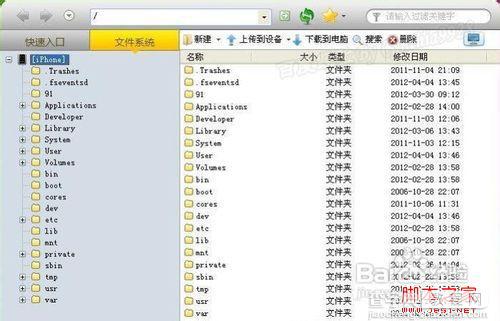
如果不行,则先断开与电脑的连接,再退出ipad mini或iphone的照片程序,再快速按两次HOME键,在屏幕底部弹出快速工具栏:
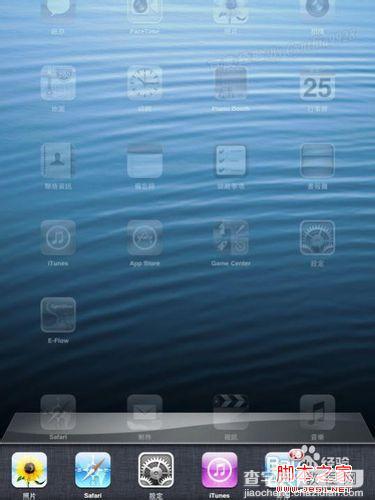
我们再按住工具栏中的任一图标一会,图标会摇晃,且左上角会出现红色减号:
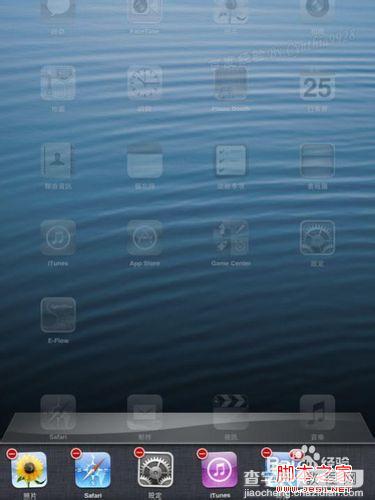
我们点“照片”上的红色减号,退出“照片”程序。然后再试着连接电脑用itools等软件删除照片:
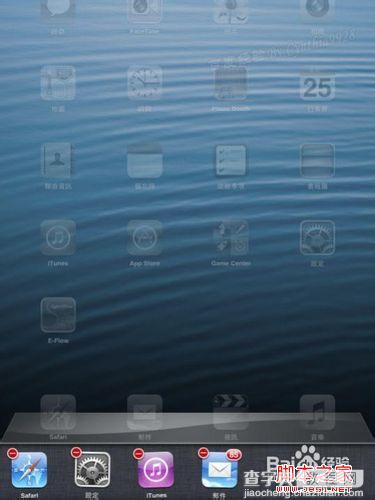
如果用itools等软件还是删除不了,则不建议使用软件删除,建议先重启手机和电脑,并退出电脑中自启动的这类软件。再用数据线连接电脑,安装驱动后会弹出设备对话框,关闭即可:

我们再打开“我的电脑”,可以看到已经有这个设备了,如“Apple iPad”:

打开后可以看到这里有部分照片了:

右击可以看到,虽然没有“剪切”和其它选项,但至少还是有“复制”和“删除”:
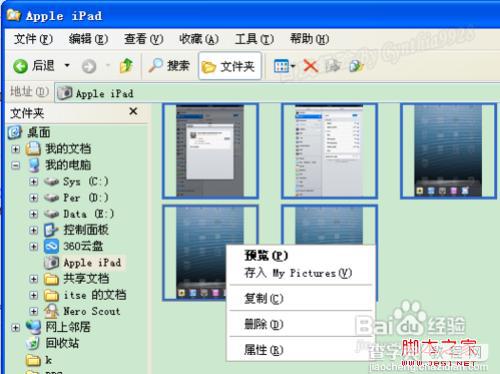
找到需要删除的照片,选择“删除”,在弹出的确认对话框中选择“是”即可:



